Stacja robocza to konkretna maszyna lub stanowisko biorące udział w danym procesie produkcyjnym.
Stacja robocza w qcadoo wykorzystywana będzie przy planowaniu operacji do wykonania. Plan na stację roboczą i pracownika rozdzieli istniejące zlecenia na operacje i ułoży je wg wybranego algorytmu na stacjach, które daną czynność mogą wykonać.
Stacje robocze wykorzystywane są też w module działu utrzymania ruchu - możesz planować remonty, zarządzać przeglądami czy reagować na pojawiające się awarie.
Stacje robocze mogą być dodane ręcznie oraz przez import danych z arkusza Excel.
Jak dodać ręcznie nową stację roboczą?
Aby dodać nową stację roboczą wybierz: Struktura firmy » Stacje robocze » ![]() Dodaj nowy
Dodaj nowy
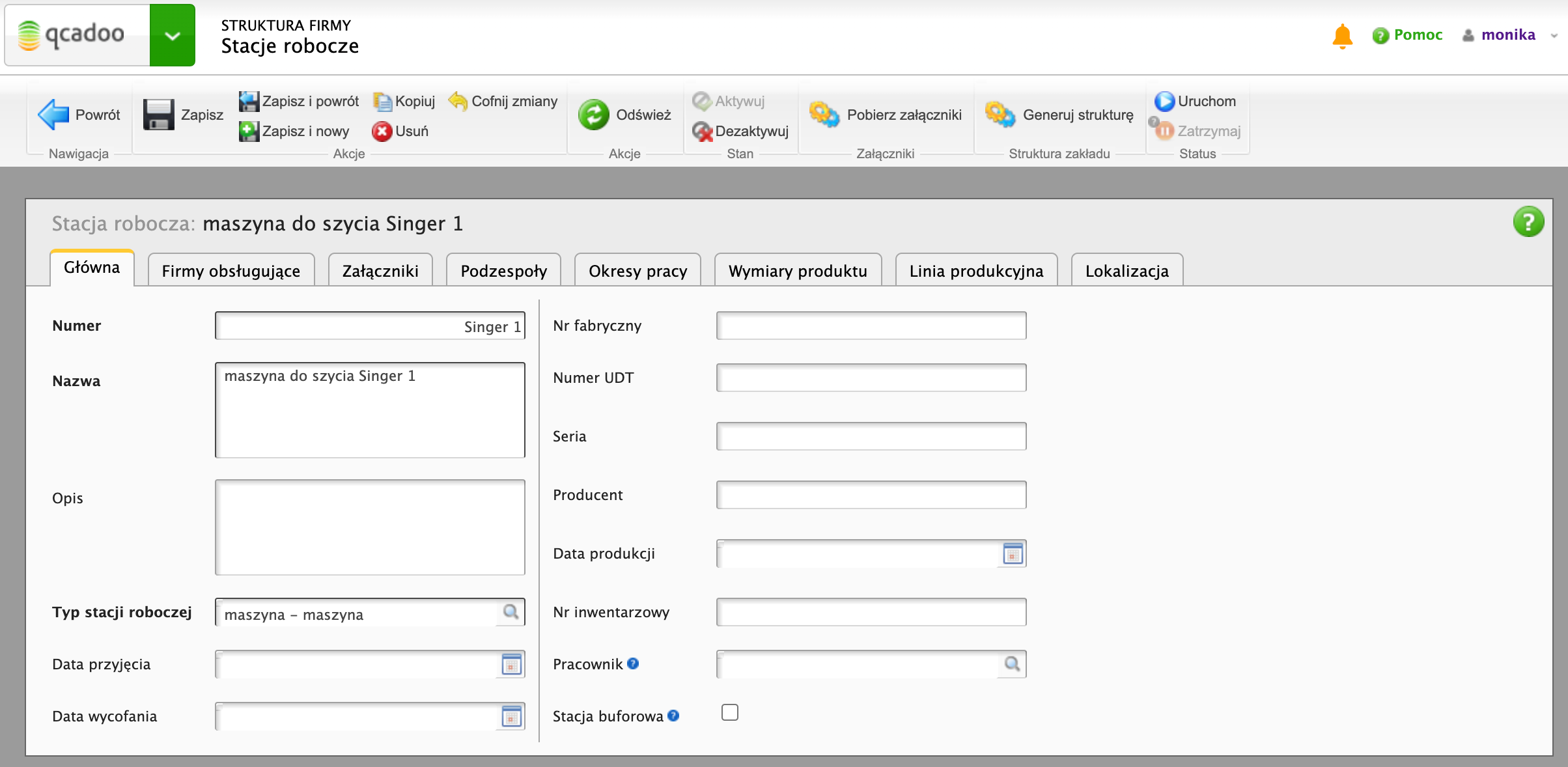
Koniecznie podaj numer, nazwę oraz typ stacji roboczej. Ponadto możesz dla stacji roboczej zapisać takie dane jak:
- opis,
- data przyjęcia,
- data wycofania,
- numer fabryczny,
- numer UDT,
- seria,
- producent,
- data produkcji,
- numer inwentarzowy,
- pracownik - jest to domyślny pracownik obsługujący daną stację roboczą. Przypisanie przyda się w planie na stację roboczą i pracownika, gdzie dla odpowiednio wybranego kryterium doboru pracownika, do każdej operacji na daną stację zostanie przyporządkowany podany pracownik.
- równoległe prace - zaznacz parametr, jeśli na danej stacji operacje na rzecz różnych wyrobów realizowane są w tym samym czasie (np. na raz malowanych jest wiele elementów). Dzięki temu plan na stację roboczą i pracownika będzie układać zadania na tej stacji, nie patrząc na jej zajętość.
Potraktuj qcadoo jako bazę wszelkich dostępnych informacji o maszynie. Dzięki temu będziesz mieć inforamcje zawsze pod ręką - nie będziesz musiał przeszukiwać segregatorów z dokumentami.
Poza standardowymi informacjami z zakładki Główna, możesz definicję stacji uzupełnić o więcej danych:
- w zakładce “Załączniki” - możesz załączyć pliki powiązane z tym stanowiskiem np. instrukcje lub wymagane certyfikaty,
- w zakładce “Firmy obsługujące” - przypisać możesz firmy, które serwisują daną maszynę,
- w zakładce “Linie produkcyjne” - przypiszesz dział i linię produkcyjną, do których dana stacja należy. Warto uzupełnić tę informację, jeśli zależy Ci na planowaniu zadań z dokładnością do stacji, albo gdy zamierzasz wykorzystywać moduł działu utrzymania ruchu w qcadoo
- w zakładce Wymiary produktu - możesz określić minimalne i maksymalne wymiary produktu jakie jesteś w stanie na tej maszynie uzyskać. Dane te zweryfikujemy na etapie sprawdzania technologii i powiemy Ci, czy projektowany wyrób jesteś w stanie wytworzyć za pomocą wskazanych stacji,
- w zakładce “Lokalizacja” - zobaczysz gdzie dana stacja znajduje się w całej strukturze firmy. W tym celu wygeneruj strukturę za pomocą przycisku
 Generuj strukturę. Warunkiem niezbędnym do tego, by drzewo mogło się zbudować, jest przypisanie do zakładu działów, do działu - linii, do linii - stacji, a nawet do stacji - podzespołu.
Generuj strukturę. Warunkiem niezbędnym do tego, by drzewo mogło się zbudować, jest przypisanie do zakładu działów, do działu - linii, do linii - stacji, a nawet do stacji - podzespołu.
- w zakładce okresy pracy - zaraportujesz moment uruchomienia i zatrzymania maszyny oraz możesz dokonać analizy okresów pracy maszyny i aktualnego statusu.
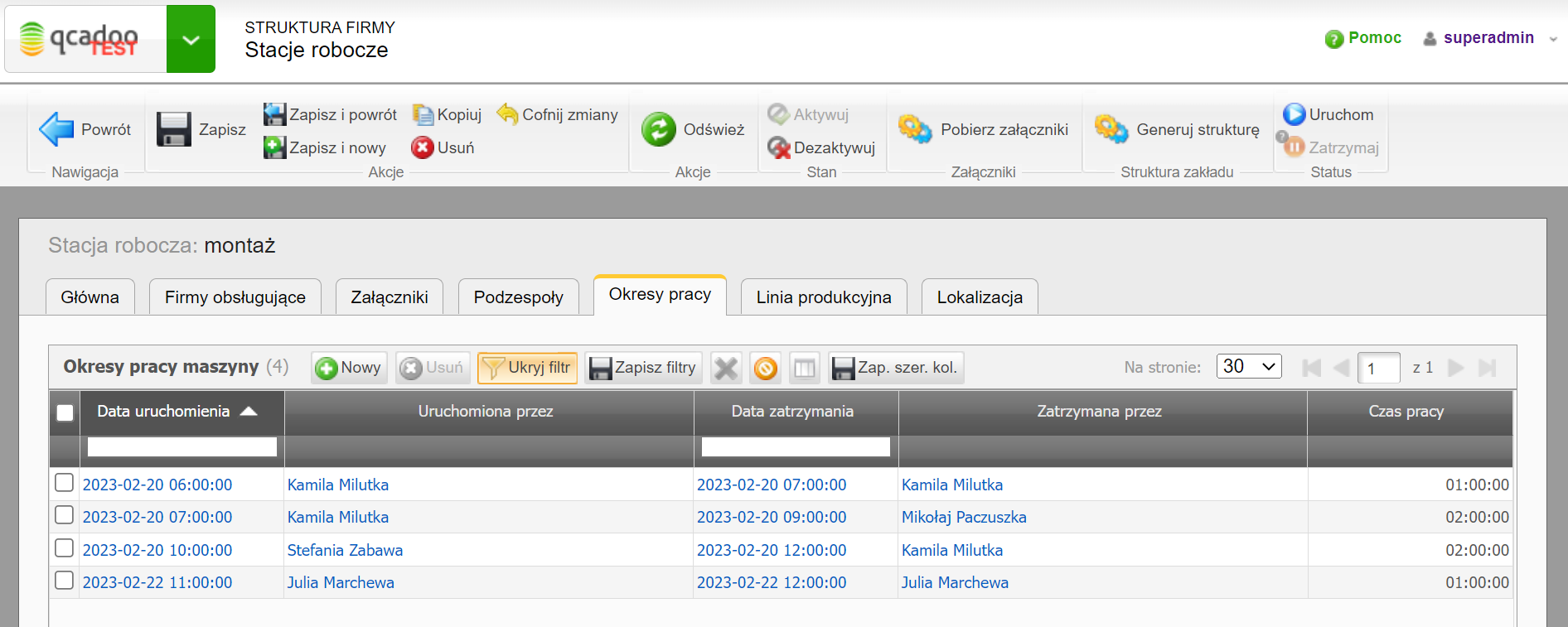
Okresy pracy maszyny możemy dodać na trzy sposoby:
- klikając
i
 w stacji roboczej - przypisanie daty na podstawie daty aktualnej oraz pracownika na podstawie pracownika powiązanego z zalogowanym użytkownikiem,
w stacji roboczej - przypisanie daty na podstawie daty aktualnej oraz pracownika na podstawie pracownika powiązanego z zalogowanym użytkownikiem, - dodając ręcznie Okres pracy - podaj datę uruchomienia, pracownika uruchamiającego stację, datę zatrzymania stacji oraz pracownika zatrzymującego stację. Czas pracy na podstawie wprowadzonych danych będzie wyliczony automatycznie.
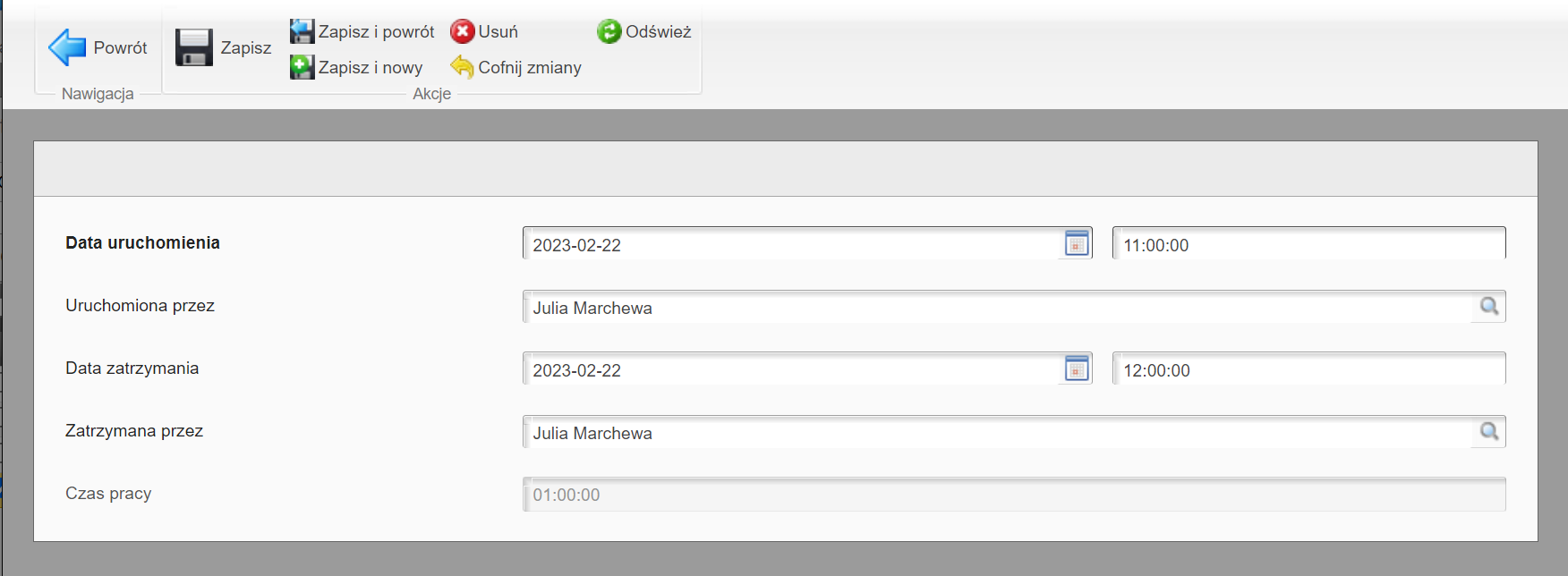
- klikając Uruchom i Zatrzymaj w terminalu
Jak zaimportować stacje robocze z arkusza Excel?
System qcadoo pozwala na zaciągnięciu wielu danych z arkusza Excel. Sposób działania w każdym z miejsc jest dokładnie taki sam - opis znajdziesz w tej dokumentacji. Poszczególne funkcjonalności różnią się tylko szablonem, który trzeba wypełnić.
Aby zaimportować stacje robocze (i pobrać szablon do wypełnienia) wejdź w Struktura firmy > Stacje robocze i kliknij przycisk 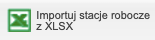 .
.
Arkusz .xlsx do importu stacji roboczych zawiera następujące kolumny:
- numer (kolumna A) - dana wymagana, do wpisania dowolny tekst. Warunek - numer danej stacji może wystąpić tylko raz
- nazwa (kolumna B) - dana wymagana, do wpisania dowolny tekst
- typ stacji roboczej (kolumna C) - dana wymagana, do wpisania numer typu stacji roboczej zdefiniowany w qcadoo
- opis (kolumna D) - dana opcjonalna, do wpisania dowolny tekst
- nr fabryczny (kolumna E) - dana opcjonalna, do wpisania dowolny tekst
- nr UDT (kolumna F) - dana opcjonalna, do wpisania dowolny tekst
- seria (kolumna G) - dana opcjonalna, do wpisania dowolny tekst
- producent (kolumna H) - dana opcjonalna, do wpisania dowolny tekst
- data produkcji (kolumna I) - dana opcjonalna, do wpisania data
- data przyjęcia (kolumna J) - dana opcjonalna, do wpisania data
- data wycofania (kolumna K) - dana opcjonalna, do wpisania data
- nr inwentarzowy (kolumna L) - dana opcjonalna, do wpisania dowolny tekst
- dział (kolumna M) - dana opcjonalna, do wpisania numer działu zdefiniowanego w qcadoo
- linia (kolumna N) - dana opcjonalna, do wpisania numer linii zdefiniowanej w qcadoo. Linia tu podana musi należeć do działu podanego w kolumnie wcześniej
